修改此控制項目會使頁面自動更新

在 iPhone 上 iMovie 的「魔幻影片」和故事畫板剪輯片段中加入標題和音訊
你可以在「魔幻影片」或故事畫板計畫案中加入文字、選擇標題佈局,以及加入音樂和旁白到個別剪輯片段。
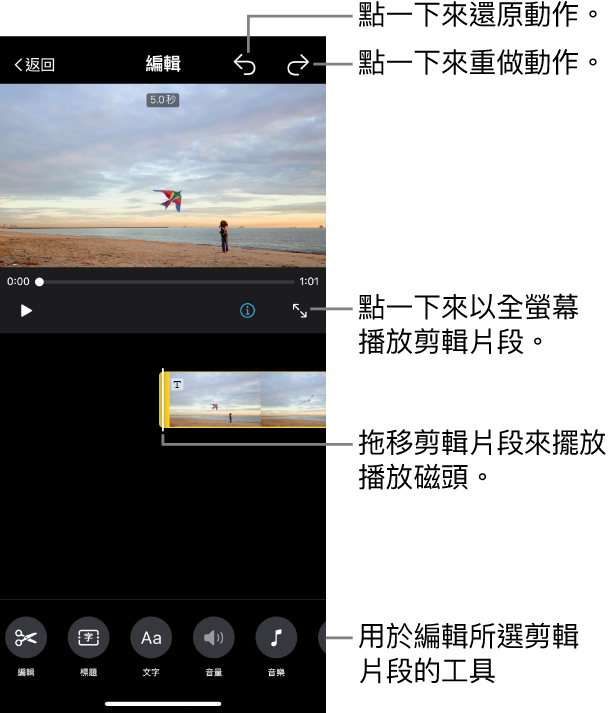
將標題佈局加入至剪輯片段
將文字加入至剪輯片段
將音樂加入至剪輯片段
打開 iMovie App
 (iPhone),打開「魔幻影片」或故事畫板計畫案,點一下你要編輯的剪輯片段,然後點一下
(iPhone),打開「魔幻影片」或故事畫板計畫案,點一下你要編輯的剪輯片段,然後點一下  。
。點一下剪輯片段,然後點一下螢幕底部的「音樂」按鈕
 。
。請執行下列其中一項操作:
選擇 iMovie 隨附的配樂:點一下「配樂」,然後點一下你想加入的配樂。如果你看見「下載」圖像
 ,則會先下載配樂。
,則會先下載配樂。從「音樂」資料庫中選擇歌曲:點一下「我的音樂」,點一下你要加入之歌曲(「播放列表」、「專輯」、「藝人」或「歌曲」)的位置,然後點一下歌曲。
【注意】若要在你的計畫案中使用你從 iTunes Store 購買的歌曲,你必須為歌曲的版權聲明人或獲得版權聲明人的明確許可。如需更多資訊,請參閱 iOS 和 iPadOS 版 iMovie 的軟體授權協議。
從裝置上儲存的檔案中選擇歌曲:點一下「檔案」,使用「檔案」瀏覽器來瀏覽至歌曲檔案的位置,然後點一下「完成」。
點一下「加入音樂」按鈕
 。
。註記符號會在左側顯示,歌曲和藝人名稱會在右側顯示。
【注意】若你從裝置上選擇歌曲檔案,則無需執行此步驟。
點一下螢幕最上方的「完成」。
將旁白加入至剪輯片段
調整剪輯片段的音量
完成加入標題和音訊時,請點一下螢幕最上方的「返回」按鈕。